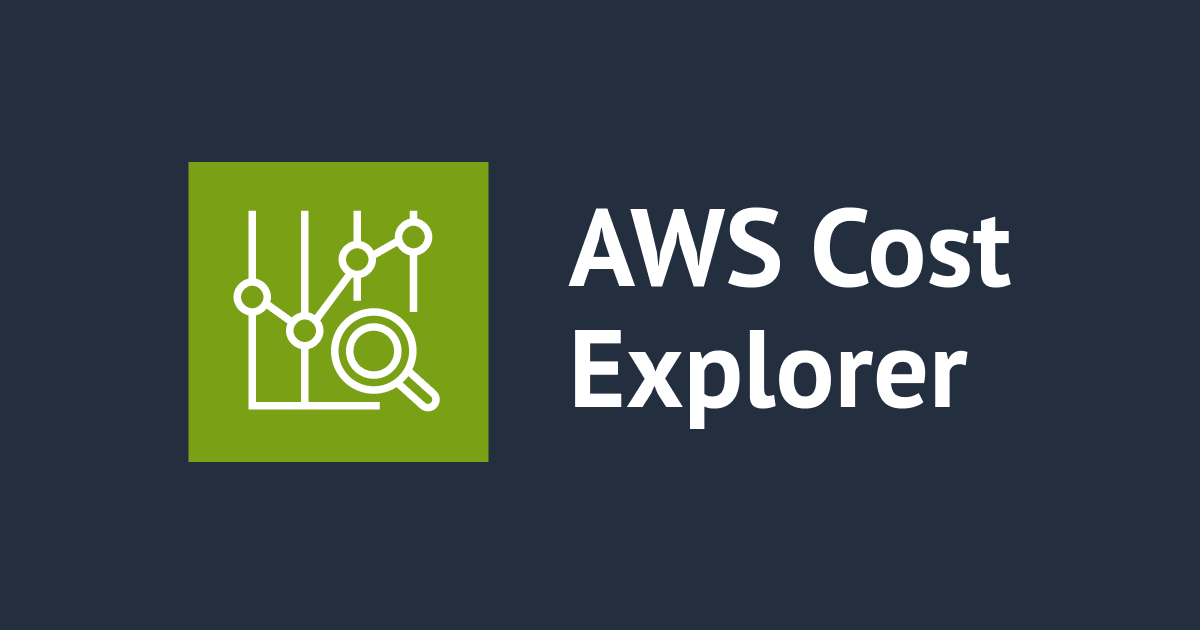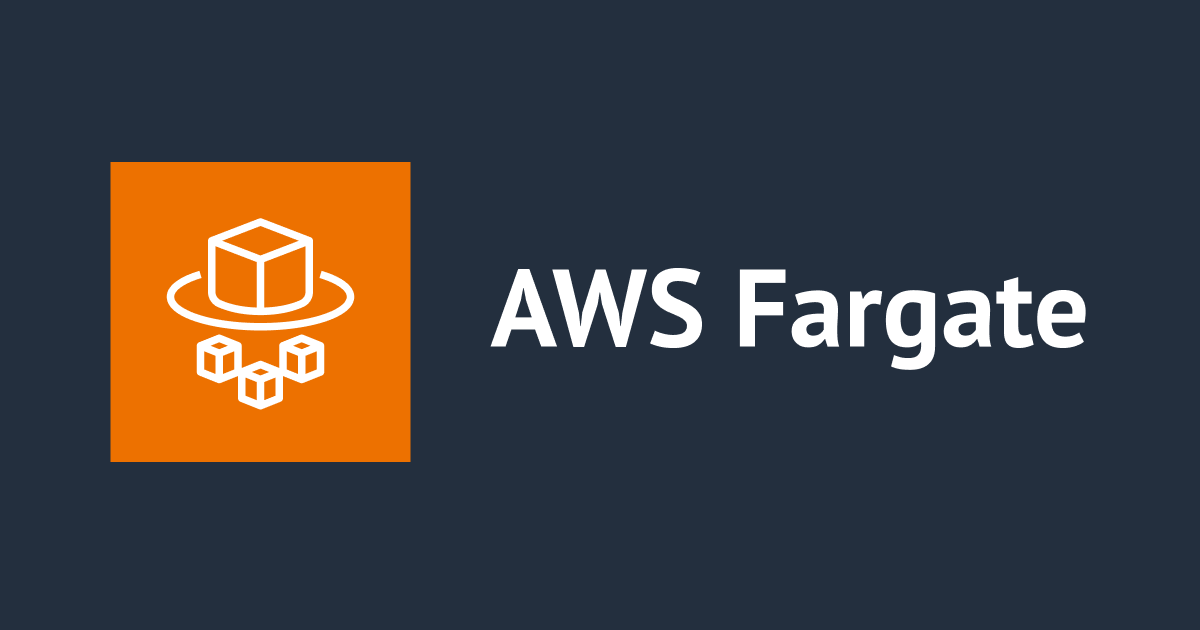내부 ALB(Application Load Balancer) 구성해 보기
안녕하세요 클래스메소드 김재욱(Kim Jaewook) 입니다. 이번에는 내부 ALB(Application Load Balancer)를 구성해 보는 과정을 정리해 봤습니다.
사전 작업

Public에 EC2를 생성하고, Private EC2에 접속해 아파치를 설치합니다.
yum update -y yum install httpd-2.4.51 -y systemctl start httpd systemctl enable httpd httpd -v cp /usr/share/httpd/noindex/index.html /var/www/html/index.html
Bastion Host를 통해서 Private EC2에 접속하는 방법은 아래 블로그를 참고해 주세요.
내부 ALB 생성

EC2에서 로드 밸런서 카테고리로 들어와서「로드 밸런서 생성」버튼을 클릭합니다.

Application Load Balancer를 선택합니다.

로드 밸런서 이름을 입력한 다음 체계에서는「내부」를 선택합니다.

이어서 VPC를 선택하고, 서브넷은 Private Subnet을 선택합니다.

보안 그룹의 경우 내부 ALB는 같은 VPC내에서만 연결이 가능 하므로 외부에서는 접근이 불가능합니다. 그렇기 때문에 0.0.0.0으로 해도 상관 없지만, 접속할 특정 아이피만을 지정하거나, 접속을 시도할 EC2 인스턴스의 보안 그룹을 설정해줘도 됩니다.

그리고 대상 그룹 생성 링크를 클릭합니다.

타겟 그룹에서는 타겟 그룹 이름을 입력하고 나머지는 전부 디폴트 값으로 진행합니다. 그리고 대상 보기에서 Private Subnet에 생성한 EC2를 대상으로 추가한 다음「대상 그룹 생성」버튼을 클릭합니다.

다시 로드 밸런서 생성 페이지로 돌아와서 타겟 그룹을 추가해준 다음 로드 밸런서 생성을 끝마칩니다.

타겟 그룹으로 들어가서 healthy 상태인지 확인합니다.
접속 테스트
현재 접속 테스트를 위해서 Public Subnet에 Linux, Windows 2개의 EC2를 생성한 상태입니다.
wget internal-test-alb-1117996209.ap-northeast-2.elb.amazonaws.com cat index.html
먼저 ssh로 Linux에 접속해서 위 명령어를 입력합니다.

wget 명령어로 index.html 파일을 받아오고, cat index.html 명령어를 입력했을 때, index.html 파일의 내용물이 출력된다면 성공입니다.
이제 Windows에서 접속해 보겠습니다. RDP 접속 방법은 아래 블로그를 참고해 주세요.

Windows에서 ALB의 dns로 접속해 보면 성공적으로 아파치 페이지가 열리는 것을 확인할 수 있습니다.
본 블로그 게시글을 읽고 궁금한 사항이 있으신 분들은 kis2702@naver.com로 보내주시면 감사하겠습니다.